Nota
L'accesso a questa pagina richiede l'autorizzazione. È possibile provare ad accedere o modificare le directory.
L'accesso a questa pagina richiede l'autorizzazione. È possibile provare a modificare le directory.
Questo articolo descrive i passaggi da eseguire sia in Webroot Security Awareness Training che in Microsoft Entra ID per configurare il provisioning automatico degli utenti. Quando configurato, Microsoft Entra ID gestisce automaticamente il provisioning e il deprovisioning di utenti e gruppi in Webroot Security Awareness Training usando il servizio di provisioning di Microsoft Entra. Per informazioni importanti sul funzionamento di questo servizio e sulle domande frequenti, vedere Automatizzare il provisioning e il deprovisioning degli utenti nelle applicazioni SaaS con Microsoft Entra ID.
Capacità supportate
- Creare utenti in Webroot Security Awareness Training
- Rimuovere gli utenti in Webroot Security Awareness Training quando non richiedono più l'accesso
- Mantenere sincronizzati gli attributi utente tra Microsoft Entra ID e Webroot Security Awareness Training
- Provisionare gruppi e appartenenza ai gruppi in Webroot Security Awareness Training
Prerequisiti
Lo scenario descritto in questo articolo presuppone che siano già disponibili i prerequisiti seguenti:
- Un tenant di Microsoft Entra
- Uno dei ruoli seguenti: Amministratore applicazione, Amministratore applicazione cloud o Proprietario applicazione.
- Una console del fornitore di servizi gestiti con il Webroot Security Awareness Training abilitato per almeno uno dei tuoi siti.
Passaggio 1: Pianificare la distribuzione dell'approvvigionamento
- Informazioni sul funzionamento del servizio di provisioning.
- Determinare chi è nell'ambito di provisioning.
- Determinare quali dati mappare tra Microsoft Entra ID e Webroot Awareness Training.
Passaggio 2: Configurare Webroot Security Awareness Training per supportare il provisioning con Microsoft Entra ID
Ottenere un token segreto
Per connettere il sito a Microsoft Entra ID, è necessario ottenere un token segreto per tale sito nella console di gestione Webroot.
Accedere alla console di gestione Webroot
Nella scheda Siti selezionare l'icona a forma di ingranaggio nella colonna Security Awareness Training per il sito che si desidera connettere con Microsoft Entra ID.

Selezionare il pulsante Per configurare l'integrazione di Microsoft Entra.
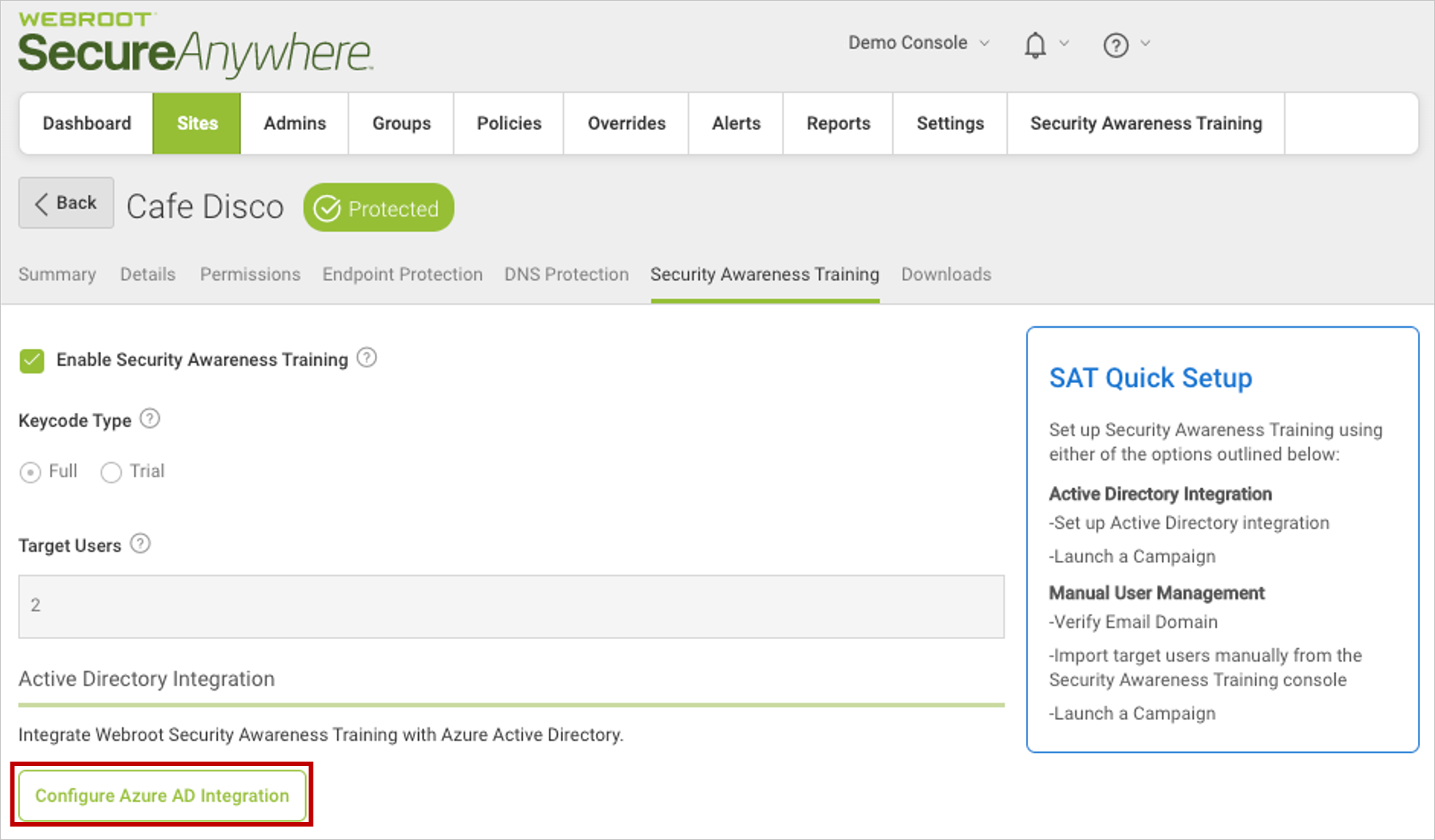
Copiare e salvare il token segreto. Questo valore viene immesso nel campo Token segreto nella scheda Provisioning dell'applicazione Webroot Security Awareness Training.
Selezionare Fine.

Passaggio 3: Aggiungere Webroot Security Awareness Training dalla raccolta di applicazioni Microsoft Entra
Aggiungere Webroot Security Awareness Training dalla galleria dell'applicazione Microsoft Entra per iniziare a gestire il provisioning per Webroot Security Awareness Training. Altre informazioni sull'aggiunta di un'applicazione dalla raccolta sono disponibili qui.
Passaggio 4: Definire chi è incluso nel processo di provisioning
Il servizio di provisioning di Microsoft Entra consente di delimitare chi viene fornito in base all'assegnazione all'applicazione o in base agli attributi degli utenti o dei gruppi. Se si sceglie di definire l'ambito di provisioning per la tua app in base all'assegnazione, puoi utilizzare la procedura per assegnare utenti e gruppi all'applicazione. Se si sceglie di definire l'ambito di cui effettuare il provisioning esclusivamente in base agli attributi dell'utente o del gruppo, è possibile usare un filtro di ambito.
Iniziare con pochi elementi. Eseguire il test con un piccolo insieme di utenti e gruppi prima di distribuirlo a tutti. Quando l'ambito per il provisioning è impostato su utenti e gruppi assegnati, è possibile controllarlo assegnando uno o due utenti o gruppi all'app. Quando l'ambito è impostato su tutti gli utenti e i gruppi, è possibile specificare un filtro di ambito basato su attributi.
Se sono necessari ruoli aggiuntivi, è possibile aggiornare il manifesto dell'applicazione per aggiungere nuovi ruoli.
Passaggio 5: Configurare il provisioning utenti automatico per Webroot Security Awareness Training
Questa sezione descrive la procedura per configurare il servizio di provisioning di Microsoft Entra in modo da creare, aggiornare e disabilitare utenti e/o gruppi in TestApp in base alle assegnazioni di utenti e/o gruppi in Microsoft Entra ID.
Per configurare il provisioning automatico degli utenti per Webroot Security Awareness Training in Microsoft Entra ID:
Accedere all'interfaccia di amministrazione di Microsoft Entra come almeno un amministratore di applicazioni cloud.
Passare a Entra ID>App aziendali

Nell'elenco delle applicazioni selezionare Webroot Security Awareness Training.
Il collegamento Webroot Security Awareness Training nell'elenco delle applicazioni
Selezionare la scheda Provisioning .

Impostare Modalità di provisioning su Automatico.

Nella sezione Credenziali amministratore immettere
https://awarenessapi.webrootanywhere.com/api/v2/scimin URL tenant. Immettere il valore del token segreto recuperato in precedenza in Token segreto. Selezionare Test Connessione per verificare che Microsoft Entra ID possa connettersi a Webroot Security Awareness Training. Se la connessione non riesce, verificare che l'account Webroot Security Awareness Training disponga delle autorizzazioni di amministratore e riprovare.
Nel campo Indirizzo email di notifica, inserire l'indirizzo email di una persona o di un gruppo che devono ricevere le notifiche di errore di provisioning e selezionare la casella di controllo Invia una notifica di posta elettronica quando si verifica un errore.

Selezionare Salva.
Nella sezione Mapping selezionare Effettuare il provisioning degli utenti di Microsoft Entra.
Esaminare gli attributi utente sincronizzati da Microsoft Entra ID con Webroot Security Awareness Training nella sezione Mapping attributi. Gli attributi selezionati come proprietà corrispondenti vengono utilizzati per abbinare gli account utente in Webroot Security Awareness Training nelle operazioni di aggiornamento. Se si sceglie di modificare l'attributo di destinazione corrispondente, è necessario assicurarsi che l'API Webroot Security Awareness Training supporti il filtro degli utenti in base a tale attributo. Selezionare il pulsante Salva per eseguire il commit delle modifiche.
Attributo TIPO Supporto per il filtraggio nome utente Stringa ✓ Id esterno Stringa nome.nomeDato Stringa nome.cognome Stringa email[type eq "work"].valore Stringa Nella sezione Mappings, selezionare Provision gruppi di Microsoft Entra.
Esamina gli attributi del gruppo sincronizzati da Microsoft Entra ID a Webroot Security Awareness Training nella sezione Attributi di mappatura. Gli attributi selezionati come proprietà corrispondenti vengono usati per trovare le corrispondenze con i gruppi in Webroot Security Awareness Training per le operazioni di aggiornamento. Selezionare il pulsante Salva per eseguire il commit delle modifiche.
Attributo TIPO Supporto per il filtraggio nome visualizzato Stringa ✓ Membri Riferimenti Id esterno Stringa Per configurare i filtri di ambito, vedere le istruzioni seguenti fornite nell'articolo Definizione dell'ambito del filtro.
Per abilitare il servizio di provisioning Microsoft Entra per Webroot Security Awareness Training, abilitare Stato del provisioning su Attivo nella sezione Impostazioni.

Definire gli utenti e/o i gruppi per cui si vuole eseguire il provisioning in Webroot Security Awareness Training scegliendo i valori desiderati in Ambito nella sezione Impostazioni.

Quando si è pronti per fornire, selezionare Salva.

Questa operazione avvia il ciclo di sincronizzazione iniziale di tutti gli utenti e i gruppi definiti in Ambito nella sezione Impostazioni . Il ciclo iniziale richiede più tempo rispetto ai cicli successivi, che si verificano approssimativamente ogni 40 minuti, purché il servizio di provisioning di Microsoft Entra sia in esecuzione.
Passaggio 6: Monitorare la distribuzione
Dopo aver configurato il provisioning, usare le risorse seguenti per monitorare la distribuzione:
- Usare i log di provisioning per determinare gli utenti di cui è stato eseguito il provisioning correttamente o in modo non riuscito
- Controllare la barra di avanzamento per visualizzare lo stato del ciclo di provisioning e quanto è vicino al completamento.
- Se la configurazione del provisioning sembra essere in cattivo stato, l'applicazione entra in quarantena. Ulteriori informazioni sugli stati di quarantena sono disponibili nell'articolo sullo stato di quarantena del provisioning delle applicazioni.
Log delle modifiche
- 21/1/2021 - Aggiunta del supporto per l'attributo principale "userName" per gli utenti.
Risorse aggiuntive
- Gestione del provisioning degli account utente per le app aziendali
- Che cos'è l'accesso alle applicazioni e l'accesso Single Sign-On con Microsoft Entra ID?